 Procedura indicata per NetBook
Procedura indicata per NetBook
Con l’avvento dei nuovi NetBook, i portatili dalle dimensioni ridotte e prive di unità ottica come CD/DVD, si è reso sempre più necessario l’utilizzo di particolari metodi per cambiare, aggiornare o riprisitinare il sistema operativo.
Per venire incontro a questa particolare esigenza, Microsoft ha rilasciato in questi giorni una applicazione che permette di realizzare una unità esterna USB, come una pen drive oppure un hard disk esterno, in una fonte di installazione del nuovo sistema operativo Windows 7.
Il programma necessità della vostra personale copia del disco di installazione di backup in formato immagine .ISO; per generarla, utilzzate POWER ISO (programma per generare una immagine ISO da una copia originale) scaricabile a questo link e , eseguito il programma, dal menu a Strumenti selezionare la voce ‘Crea Immagine da disco CD/DVD-ROM…’, impostare il formato .ISO e dare un percorso dove generare la copia in formato immagine .ISO.
Per prima cosa è necessario scaricare il programma Windows DVD/USB Tool da questo indirizzo.
Una volta eseguita l’installazione compare un messaggio a video che informa l’utente della necessità di installare una libreria per la creazione di un disco DVD dalla immagine .ISO del sistema operativo Windows 7
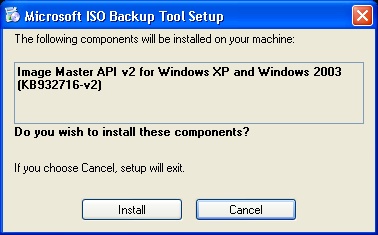
Si procede cliccando sul pulsante Install. Il componente sarà scaricato da internet ed installato. Al termine comparirà una nuova schermata per informare che è necessario riavviare il personal computer per rendere effettive le modifiche.
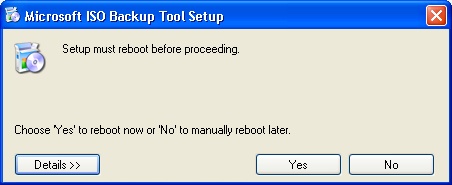
Ovviamente salviamo tutti i lavori e documenti personali che sono ancora aperti e clicchiamo su YES. Una volta che il personal computer si sarà riavviato, si presenta in modo automatico la finestra di installazione del programma Windows 7 USB/DVD Tool
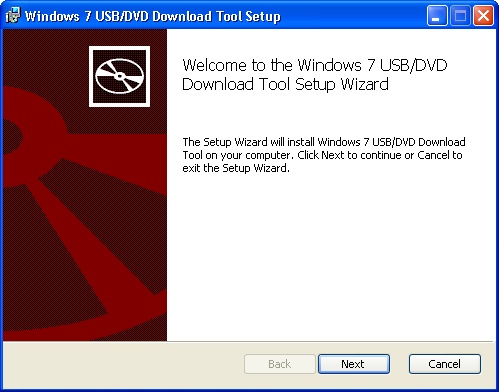
Basta cliccare sul pulsante Next per procedere.
Nella finestra che segue bisogna accettare le condizioni e i termini di utilizzo per poter installare il programma.
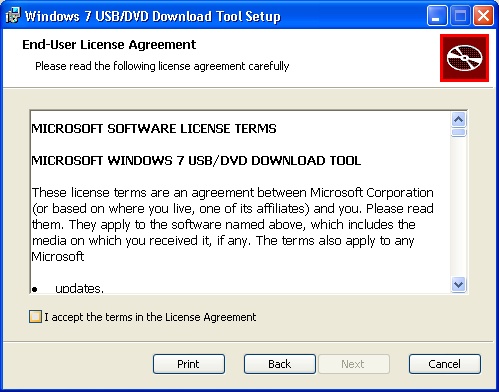
Cliccare su Next un’altra volta per terminare l’installazione e uscire.
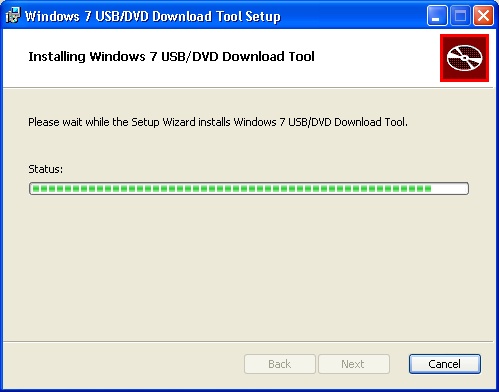
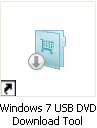 Ora è presente sul proprio desktop l’icona di Windows 7 USB/DVD Tool. Eseguendo il programma dobbiamo avere a portata di mano:
Ora è presente sul proprio desktop l’icona di Windows 7 USB/DVD Tool. Eseguendo il programma dobbiamo avere a portata di mano:
– una copia di backup di Windows 7 in formato immagine .ISO
– una unità esterna di almeno 4GB, se è un hard disk già formattato in NTFS tanto meglio, se è una pen drive sappiate che sarà formattata in formato NTFS cancellando di conseguenza tutto il contenuto presente
La prima schermata di Windows 7 USB/DVD Tool si presenta con una linea molto semplice e intuitiva nella quale salta subito all’occhio dalla dicitura ‘Step 1 of 4’ che il tutto sarà gestito in 4 passaggi.
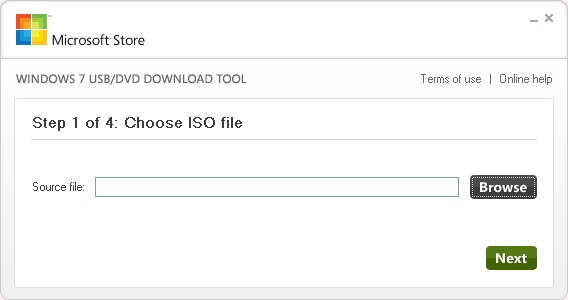
Diamo al programma in pasto l’immagine di Windows 7 in formato .ISO precedentemente creata con POWER ISO.
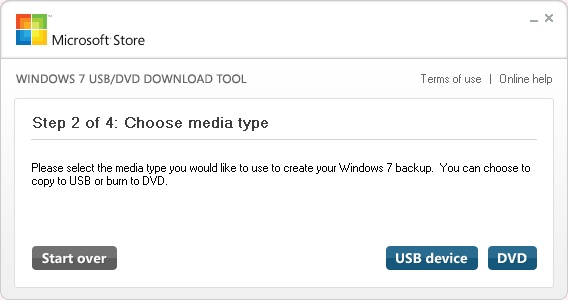
Il programma chiede su quale dispositivo si vuole ricreare il disco di Windows 7. Prima si inserisce la pen drive (da almeno 4GB di dimensione totale) nella porta USB e poi si clicca sul pulsante ‘USB device’. Ora la schermata che si presenta chiede la conferma per procedere alla formattazione e successiva creazione della pen drive come dispositivo per installare Windows 7.
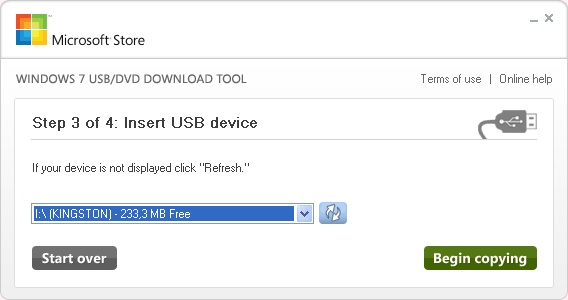
Se la penna usb risulta con poco spazio disponibile, non importa, poichè il programma formatta l’unità in formato NTFS eliminando di fatto tutto il suo contenuto cliccando sul pulsante ‘Erase Usb Device’ e poi su ‘Si’.
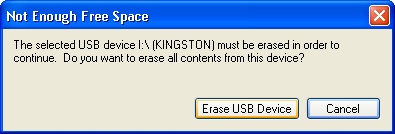

Il processo di copiatura dei files impiega circa 15 minuti.
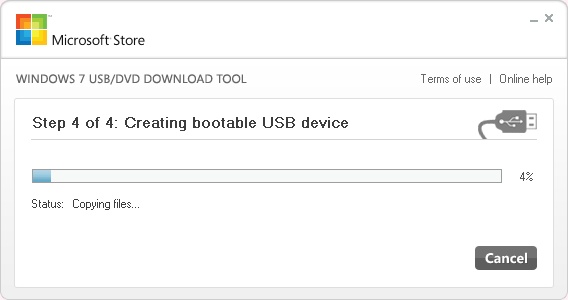
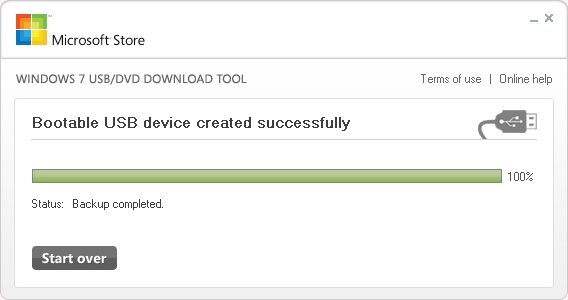
L’ultima fatica risiede nell’impostare alla prima fase di accensione del NetBook la periferica USB come principale per la lettura di avvio, nel caso non fosse percepita in automatico. Questa di solito è modificabile tramite la pressione del tasto F12 subito dopo aver spinto quello di accensione.
Quindi inserite la penna usb nel vostro NetBook, accendetelo e attendete la schermata di avvio di installazione della vostra personale copia di Windows 7.
Per qualsiasi domanda potete utilizzare il nostro forum.
Buon Windows 7 a tutti.

